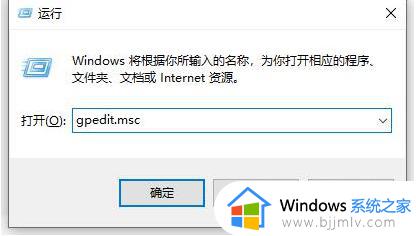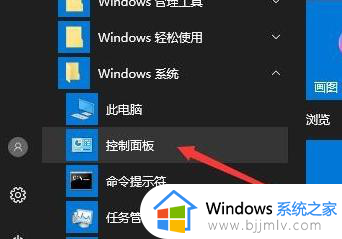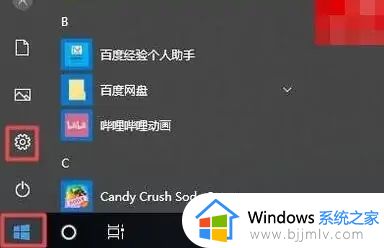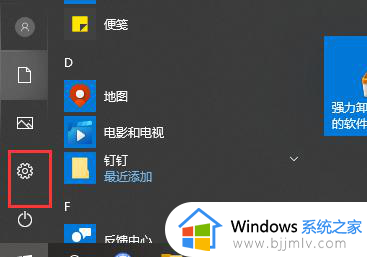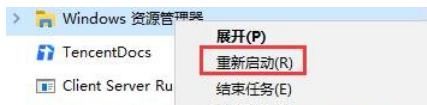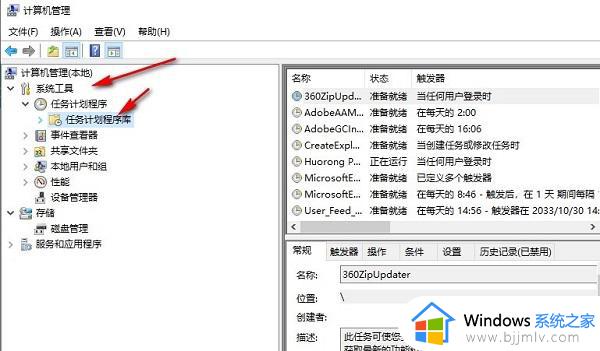win10鼠标乱动不受控制怎么办 win10电脑鼠标一直乱动不受控制修复方法
更新时间:2023-02-09 09:42:08作者:runxin
对于当前市面存在的众多不同品牌的鼠标设备,我们可以依据自身需求来选择相关功能的鼠标,不过最近有小伙伴反馈自己win10电脑在运行过程中老是出现鼠标一直乱动不受控制的情况,对此win10鼠标乱动不受控制怎么办呢?今天小编就来教大家win10电脑鼠标一直乱动不受控制修复方法。
具体方法:
方法一、
1、首先看看这个鼠标是不是坏了,可以去连接另一台电脑,或者换一个鼠标试试看看是不是正常的。
2、如果你的是笔记本电脑的话,可能是触摸板造成的,你可以按下快键键“FN+F6”来进行关闭。

方法二、
1、找一个可以正常使用的鼠标。首先右击桌面的此电脑,然后点击“管理”。
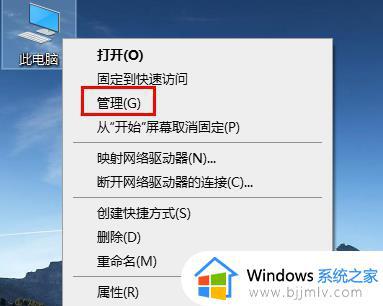
2、然后依次展开“任务计划程序—>任务计划程序库—>Microsoft—>windows”。
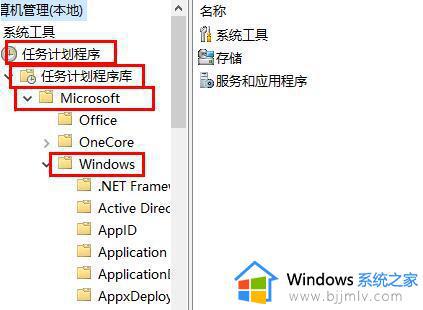
3、在下面找到“TPM”进入之后点击右侧的“禁止”即可。
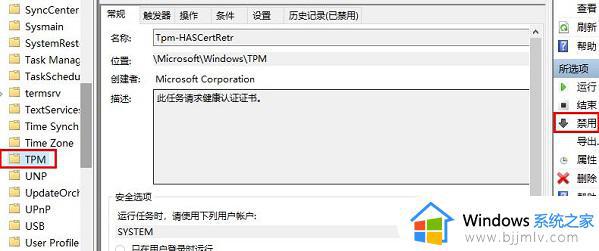
以上就是有关win10电脑鼠标一直乱动不受控制修复方法了,有遇到相同问题的用户可参考本文中介绍的步骤来进行修复,希望能够对大家有所帮助。